
-
360文件恢复
大小:85M语言:85M 类别:数据恢复系统:WinXP/Win7/Win10
展开

360文件恢复电脑版是在360安全卫士里的一个组件,360文件恢复器可以帮助您从SD卡、U盘或硬盘等磁盘设备中恢复由于错误而被删除的文件,而且因为是独立版,不会产生任何垃圾文件,也不会关闭后常驻内存占用资源。

360如何恢复已删除的文件?
如果您没有安装360安全卫士,那么直接跳转至第三步即可。
1、打开360安全卫士,点然后右下角的更多。
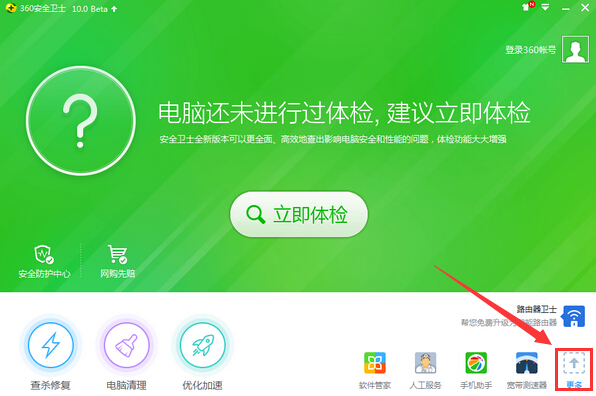
2、切换到全部工具,就可以看到文件恢复,直接点添加即可。

3、下载/添加后,打开360文件恢复器,选择需要恢复文件所在的磁盘;如果需要恢复U盘等移动设备的先将U盘连接到电脑上,等待电脑显示“可移动设备”的图标显示即可。接下来点击“开始扫描”,等待磁盘扫描结束。
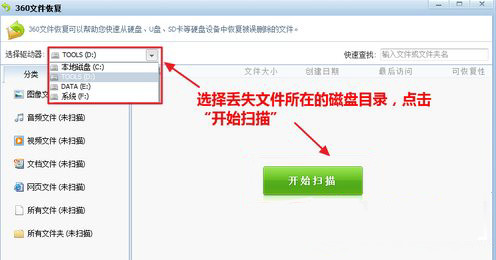
4、扫描结束后,360文件恢复功能会显示丢失文件的情况,可恢复性分为四种:高、较高、差、较差。当然高和较高两种文件的可恢复性较好,另外还有一种是文件夹可恢复性为空白的,这种情况文件夹是可以恢复的,但是文件夹内部的文件可能已经被擦写,文件夹恢复后不一定能够找到想要的文件。
5、大家可以根据丢失文件的类型,先通过文件类型查找,再通过文件名搜索方式看看能否找到对应的丢失文件及路径。

6、接下来,我们尝试使用360文件恢复功能恢复名为mgayy的文件夹,这时候我们可以看到该文件夹的“可恢复性”为空白,如果大家要确定该文件夹里面的文件恢复性是否高时,可以切换到“目录”路径查看,尽量选择可恢复性较高的文件进行恢复,最后点击“恢复选中的文件”进行最后的恢复操作。
7、点击“恢复选中的文件”会弹出一个浏览文件窗口,选择恢复文件的保存路径,除了当前丢失文件所在磁盘外,其他磁盘目录都可以保存恢复文件,选择好路径后点击保存。
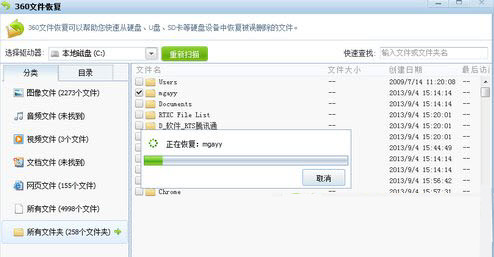
8、等待文件恢复完毕,可以去找到恢复文件所在的路径看看丢失的文件咯。
1、被作为木马删除的文件怎样恢复?
答:打开360文件恢复器,然后点击你要恢复文件的所在盘,或者直接输入文件或者文件夹名,然后点击“开始扫描”;勾选要恢复的文件,点击“恢复选中的文件”,注意:你恢复文件的时候主要选择在另外一个盘,不然是没办法恢复的。
2、360文件恢复器可以恢复覆盖文件吗?
答:不能。如果确定文件已经被覆盖了,那用任何工具或是方法都无法恢复。数据恢复不是万能的技术,被覆盖的文件、损坏的文件都是无法正常恢复的。因此数据恢复只能恢复文件,不能修复数据的。
1、恢复用户从回收站删除的文件;
2、恢复用户用Shift+Delete删除的文件;
3、支持从硬盘,U盘及SD卡恢复丢失文件;
4、用户可指定要恢复的盘符,可以通过文件名或者文件类型来精确查找丢失文件。
删除文件恢复大师软件万能版
删除文件恢复大师又名文件恢复软件,是一款功能极为强大的文件恢复软件,可以有效地恢复各种介质、各种情况下丢失的文件,包括硬盘、U盘、TF卡、SD卡、移动硬盘等各种介质,无论是因误删除、误格式化,还是分区提示“Raw分区”,使用删除文件恢复大师软件都能很好地挽回丢失的文件数据。删除文件恢复大师拥有恢复模式,可帮助您彻底地执行资料恢复。
360文件恢复独立版
360文件恢复是在360安全卫士里的一个组件,现将其从安全卫士中剥离了出来,360文件恢复可以帮助您快速从硬盘、U盘、SD卡等磁盘设备中恢复被误删除的文件,而且因为是独立版,不会产生任何垃圾文件,也不会关闭后常驻内存占用资源。
1.修复BUG,新版体验更佳
2.更改了部分页面
加载全部内容

DiskGenius4.7.2永久注册版12M19080人在玩DiskGenius是专业级的数据恢复软...
下载
Ontrack EasyRecovery12破解版11M5909人在玩最强大的硬盘数据恢复工具当属Ontrac...
下载
易我数据恢复免费版39M5001人在玩重要的数据被误删了怎么办呢,这里为你推荐...
下载
万兴数据恢复工具已注册版38M4764人在玩我们的电脑中数据有时候会误删除,如果要修...
下载
易我数据恢复全版本通用注册机229K3217人在玩想要免费使用易我数据恢复的朋友肯定需要这...
下载
金山文档修复绿色版5M2869人在玩如果您电脑中的重要文档损坏了或者出现各种...
下载
dg数据恢复软件破译版53M2414人在玩dg数据恢复软件破译版帮助你解决!从网上...
下载
diskgenius4.9.6海外注册版30M1895人在玩如果您想找破解版的diskgenius,...
下载
superrecovery注册机2M1800人在玩superrecovery注册机专为此软...
下载
删除文件恢复大师注册版6M1544人在玩我们经常会清理电脑,如果不小心删除了一些...
下载